問題診斷
在監視私人行動網路期間,您可能會發現網路問題。 例如,連線或網路功能可能無法如預期般運作。 在此情況下,您可以使用「分散式追蹤」工具 (Azure 私人 5G 核心所提供的網路問題診斷工具) 來診斷回報的問題。
分散式追蹤工具可讓您收集涉及封包核心執行個體之訊號流程的詳細追蹤。 每個「追蹤」都代表某個網路活動的不同發生結果。 透過 Web 圖形化使用者介面 (GUI),您可以使用追蹤來診斷許多會影響網路服務的常見設定、網路及互通性問題。
分散式追蹤工具可從封包核心執行個體執行所在的 ASE 取得。 由於此工具位於您私人行動網路中的每個網站內,因此其不太依賴網路頻寬或雲端連線能力。 使用此工具,您可以快速診斷網路問題,並將其對您網路服務的影響降到最低。
重要
若要有效地診斷私人行動網路中的問題,您必須熟悉 Azure 私人 5G 核心所提供的網路功能。 如需網路功能的詳細資訊,請參閱封包核心架構。
如果您找不到分散式追蹤工具問題的根本原因,Azure 私人 5G 核心可讓您從相關網站收集診斷套件。 Azure 支援工程師隨後就能使用該套件來協助您。 此外,Azure 私人 5G 核心可讓您使用 UPF 追蹤 (UPFT) 工具來執行資料平面封包分析。
影片:問題診斷
下列影片提供如何在 Azure 私人 5G 核心中診斷問題的概觀:
存取分散式追蹤工具
存取分散式追蹤工具的 URL 如下所示:
https://<LocalMonitoringIP>/sas
此處的 <LocalMonitoringIP> 是用來存取您在 Azure 私人 5G 核心部署期間設定管理網路時所設定之本機監視工具的 IP 位址。
Azure 私人 5G 核心針對分散式追蹤工具提供兩種驗證方法:
- Microsoft Entra:Microsoft Entra 方法可讓使用者使用其 Azure 帳戶登入。
- 使用者名稱和密碼:使用者名稱/密碼方法可讓使用者使用預設帳戶登入。
盡可能使用 Microsoft Entra 方法,因為它更安全。 只有在您沒有與 Azure 的穩定連線時,才使用使用者名稱和密碼方法。 您可以在部署或修改網站時,選擇慣用的驗證方法。 如需設定和使用這些驗證方法的詳細指示,請參閱分散式追蹤。
對分散式追蹤工具的存取會受到 HTTPS 保護。 您可以使用自我簽署憑證,或提供自己的憑證來驗證對該工具的存取。 修改網站中的本機存取設定一文提供檢查或修改存取憑證的詳細指示。
您可以檢查的診斷詳細資料
為了協助您診斷問題,分散式追蹤工具透過三個檢視提供有關訊號流程和錯誤的詳細資訊:
- 摘要檢視:每個流程或錯誤的摘要。
- 詳細的時間軸檢視:在流程或錯誤期間發生的作業和事件序列。
- 呼叫流程檢視:在流程或錯誤期間,於元件之間流動的訊息序列。
[詳細的時間軸] 檢視中的每個項目都代表一個事件。 項目包含事件發生的日期和時間,以及發生事件的元件名稱。 您可以檢查每個事件的詳細資料。 此外,您可以依不同層級篩選事件。 例如,詳細的事件層級包含網路通訊協定訊息,以及更精細的事件詳細資料。
[呼叫流程] 檢視會使用圖表,以視覺化方式指出在網路功能之間流動的訊息。 如下列範例檢視所示,垂直線顯示流程中所涉及的網路元件。 黑色線條表示已針對此流程記錄傳送或接收訊息的封包核心網路功能。 灰色線條表示其他未記錄訊息的元件。 水平線顯示每個在兩個網路元件之間流動的個別訊號訊息。 箭號表示從傳送元件到接收元件的流程方向。 訊息會依發生順序出現在圖表中。
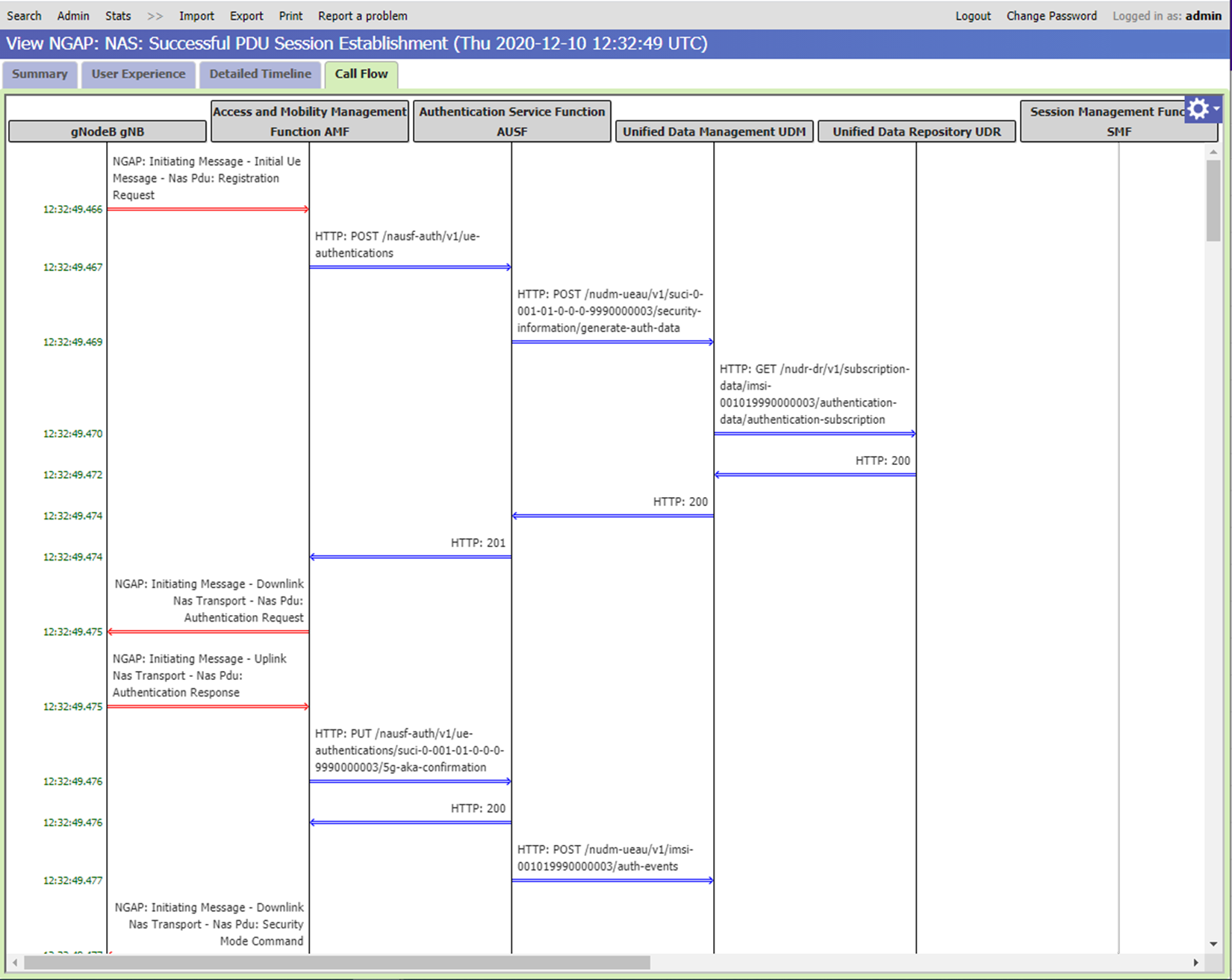
如需使用這些檢視的詳細指示,請參閱分散式追蹤。
搜尋特定資訊
若要找出網路問題的根本原因,您需要尋找涉及特定訂閱者的訊號流程或錯誤。 分散式追蹤工具可讓您使用特定訂閱者的訂用帳戶永久識別碼 (SUPI) 來搜尋涉及該訂閱者的活動,如果是在 4G 網路中,則可使用其國際行動訂閱者身分識別 (IMSI) 來搜尋。 針對錯誤,此工具可讓您在所有訂閱者之間搜尋錯誤狀況發生次數。
此外,分散式追蹤工具可讓您使用日期/時間範圍,來指定要在其中搜尋診斷資料的自訂時間範圍。
提示
長時間搜尋範圍會導致搜尋速度較慢。 如果可以,建議您將搜尋範圍保持在一小時或更短。
如需在分散式追蹤工具中搜尋資訊的詳細指示,請參閱分散式追蹤。
網路問題診斷的範例
假設已針對私人行動網路中的網站佈建 UE。 不過,該 UE 無法成功與資料網路通訊。
若要找出此通訊問題的根本原因,您可以採取下列步驟來診斷並解決問題:
在分散式追蹤工具中搜尋 UE 的 SUPI。
在搜尋結果頁面中,您可能會看到一個事件,指出已拒絕 UE 的驗證要求。 這告訴您有一些 UE 驗證問題。
選取事件以開啟它。
在 [摘要] 檢視上,您可能會看到下列訊息:
The authentication credentials were rejected.若要進一步檢查錯誤的詳細資料,請移至 [呼叫流程] 檢視。
由於 AUSF 網路功能負責驗證,因此您可以檢查往返 AUSF 的訊息。 例如,下列畫面中顯示的訊息指出驗證失敗,因為 UE 的驗證金鑰不符合已佈建 UE 中的驗證金鑰。
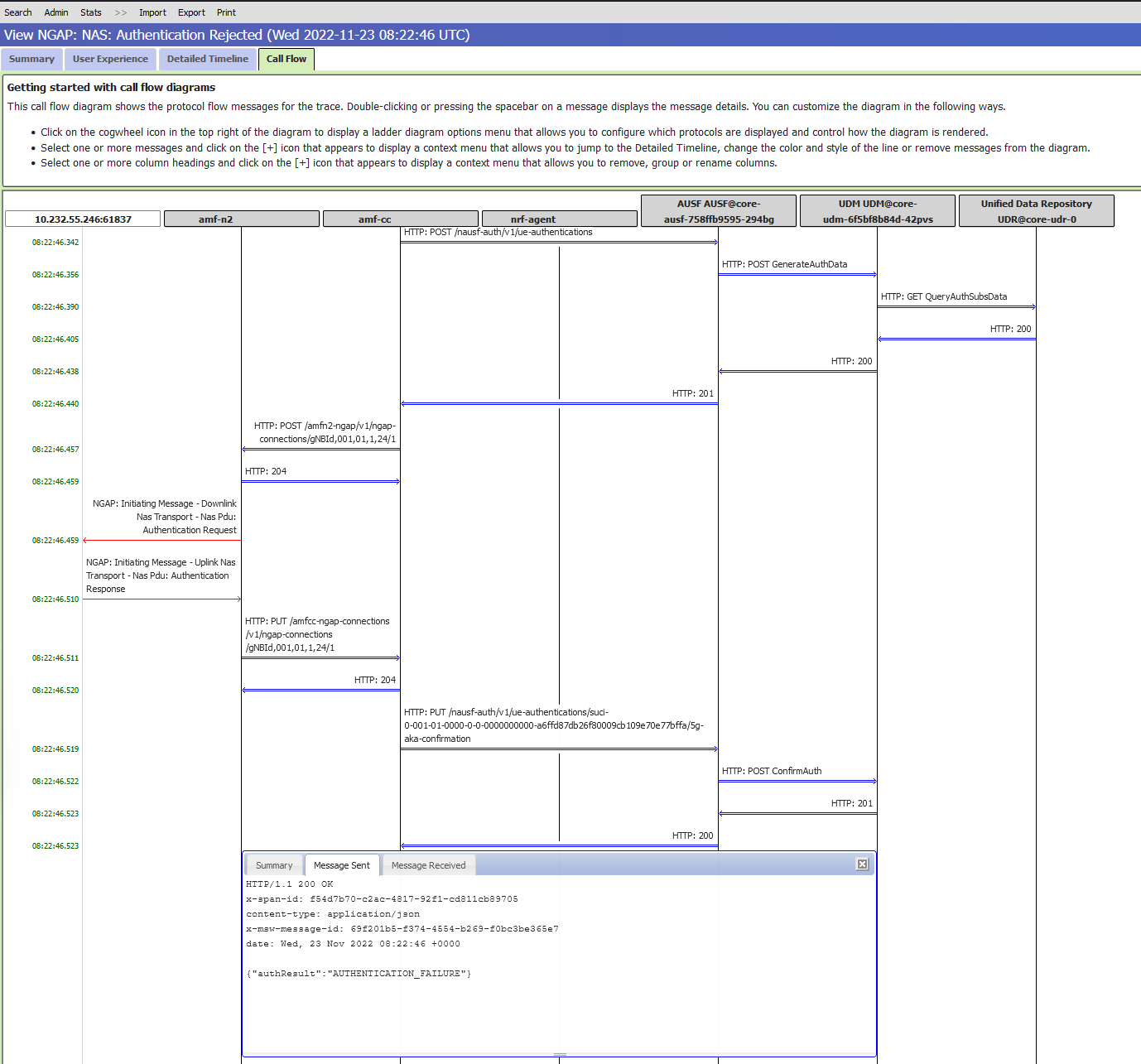
找出問題的根本原因是已佈建 UE 中的驗證金鑰錯誤之後,您可以透過 Azure 入口網站移除 UE,然後使用正確的驗證金鑰再次佈建。
收集和共用資訊以供技術支援使用
如果您找不到問題的根本原因,則可能需要 Microsoft 技術支援來協助您。 在此情況下,您必須收集必要的診斷資訊,並與 Microsoft 支援人員共用。
您可以使用下列其中一種方法來收集診斷資訊:
注意
- 追蹤檔案或診斷套件會包含您的系統資料,其中可能包括個人資料。 如果您選擇與 Microsoft 共用追蹤檔案或診斷套件,您必須依法取得必要的同意或授權,才能將任何個人資料傳輸到 Microsoft。
- 您可以使用支援票證來共用追蹤檔案或診斷套件。
匯出和共用追蹤
分散式追蹤工具可讓您針對信號流程匯出追蹤。
例如,如果您注意到 UE 在特定時間週期未如預期般運作,您可以使用 UE 的 SUPI 和該時間週期來執行搜尋。 之後,您可以在搜尋結果中選取追蹤,然後將它匯出為檔案。
若要透過 Azure 安全地與 Microsoft 支援人員共用檔案,您可以使用儲存體帳戶和容器資源。
如需匯出追蹤和共用已匯出追蹤檔案的詳細指示,請參閱匯出、上傳和共用追蹤。
收集和共用診斷套件
Azure 私人 5G 核心可讓您使用 Azure 入口網站,從網站收集診斷套件。 您可以在建立網站或編輯網站時啟用套件收集。
若要啟用診斷套件收集,您必須指定下列資訊:
用來儲存診斷套件的儲存體帳戶。
具有儲存體帳戶寫入權限的受控識別。
Azure 私人 5G 核心會使用此身分識別,將收集的套件上傳至指定的儲存體帳戶。
啟用套件收集之後,您可以使用相關 [封包核心控制平面] 資源的 [診斷收集] 功能表來觸發套件收集。 收集完成之後,請與 Microsoft 支援人員共用套件存取統一資源識別項 (URI)。
如需診斷套件收集的詳細資料,請參閱使用 Azure 入口網站收集診斷。
執行資料平面封包擷取
Azure 私人 5G 核心提供資料平面封包擷取工具 (UPFT),可讓您擷取資料平面封包以供分析之用。 您可以使用 UPFT,來擷取存取網路或資料網路中任何使用者平面介面上的封包。
UPFT 可與 tcpdump 搭配運作,這是用於封包擷取的資料網路封包分析器程式。
若要執行封包擷取,請採取下列步驟:
- 在已啟用 Azure Arc 的 Kubernetes 叢集中進入 UPF-PP 疑難排解員 Pod。
- 執行
upftdump以擷取封包。 此命令會自動執行tcpdump。 - 將產生的輸出檔案移至您要執行封包分析的位置。
如需封包擷取的詳細指示,請參閱針對封包核心執行個體執行資料平面封包擷取。